Una de las grandes funciones de Dacast es un completo sistema de gestión de contenidos de vídeo de contenidos VOD. En este post, le guiaremos a través del proceso de organización de su contenido VOD de Dacast en el back office mediante la creación de carpetas de vídeos.
Para empezar, debe iniciar sesión en su cuenta de Dacast en https://app.dacast.com/:
PASO 1: Vaya a la pestaña “Carpetas
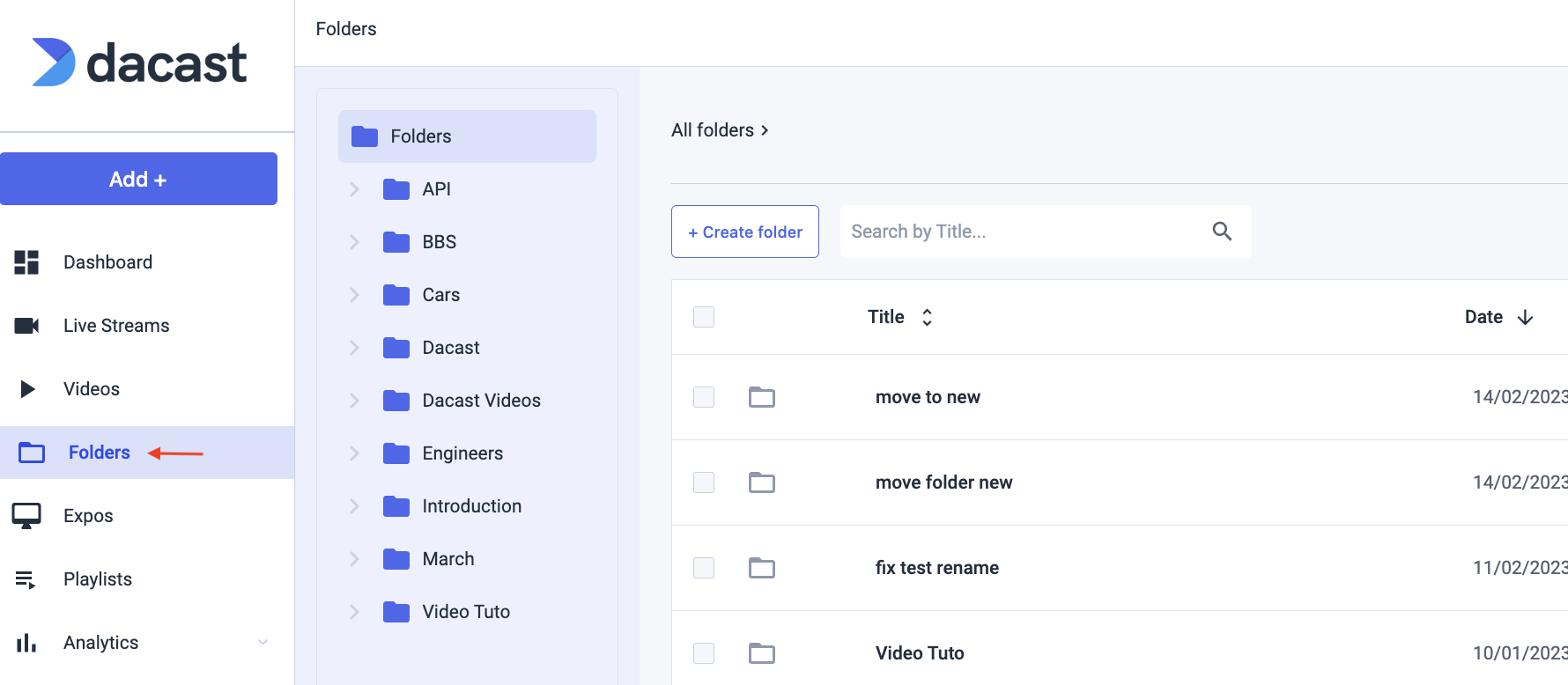
PASO 2: En la parte izquierda, verás todas tus carpetas. A la derecha, puedes hacer clic en “Filtrar” y ordenar los vídeos según varios criterios. Ajusta los filtros a tu gusto:
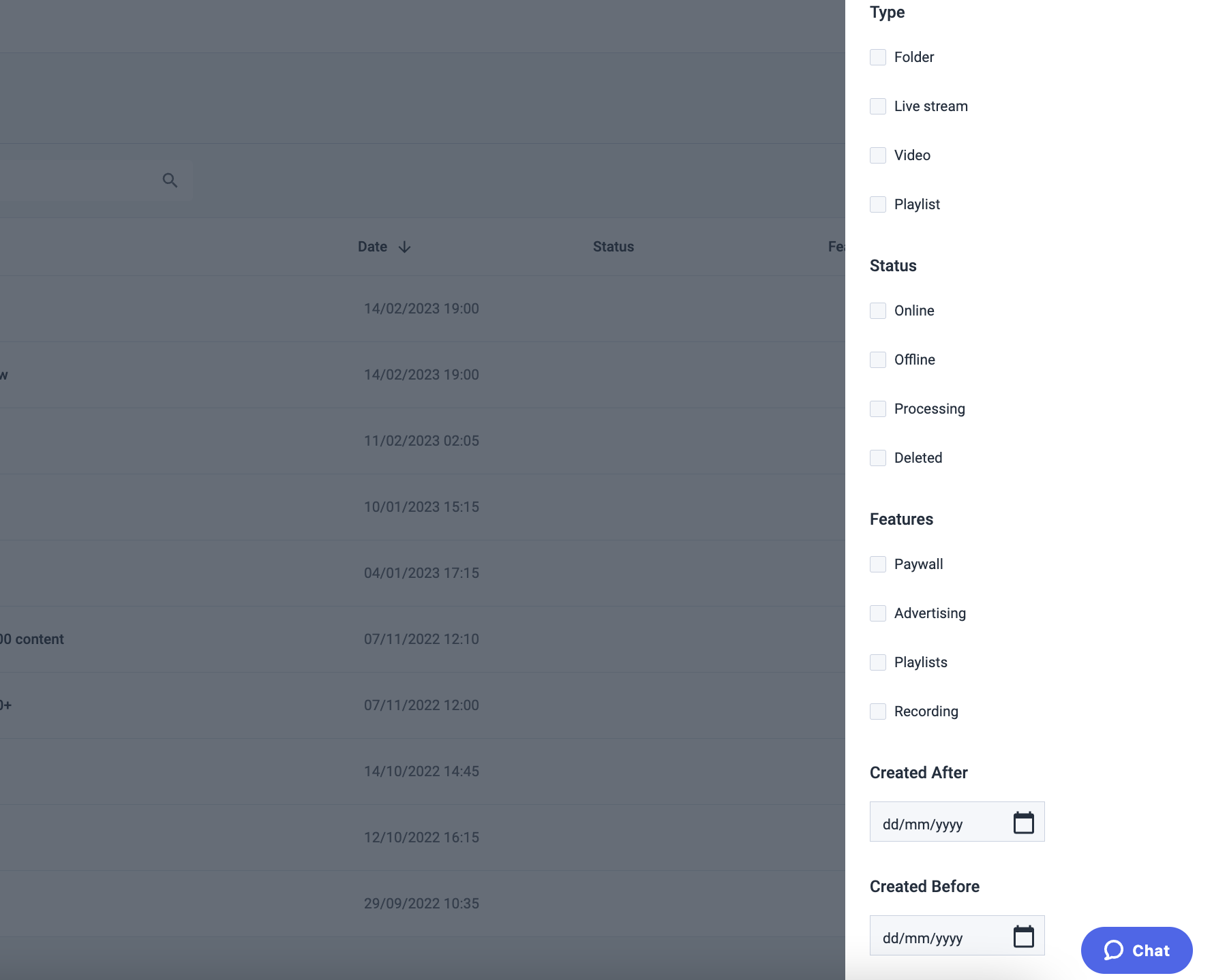
PASO 3: Cree una nueva carpeta seleccionando “Crear carpeta” y asignándole un nombre cuando se le solicite:
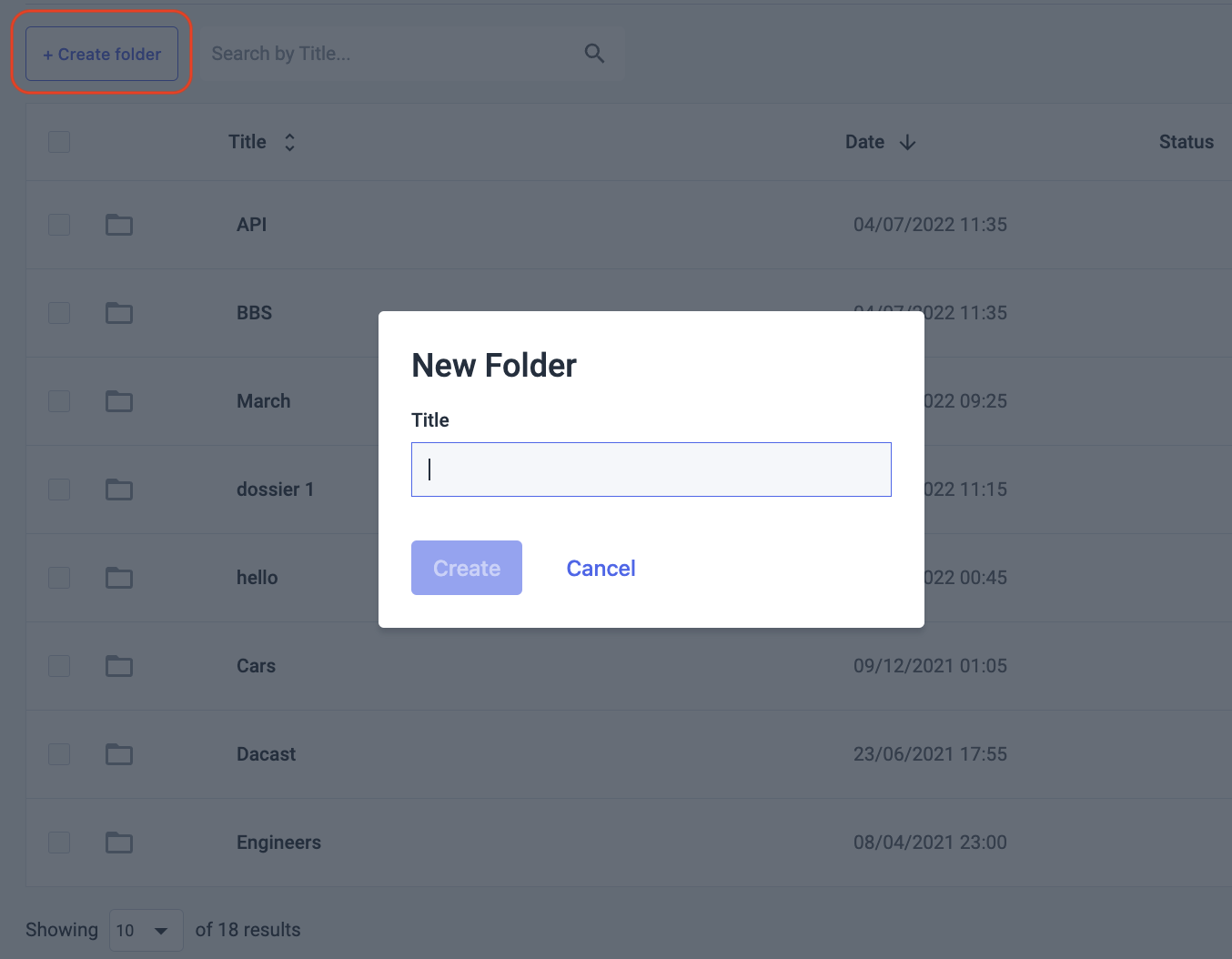
Ten en cuenta que siempre puedes modificar el nombre de un grupo más adelante haciendo clic en “Editar”.
Después de crear su nuevo grupo, mueva cada vídeo que desee a la nueva carpeta seleccionando “Mover a” o arrastrándolo y soltándolo:
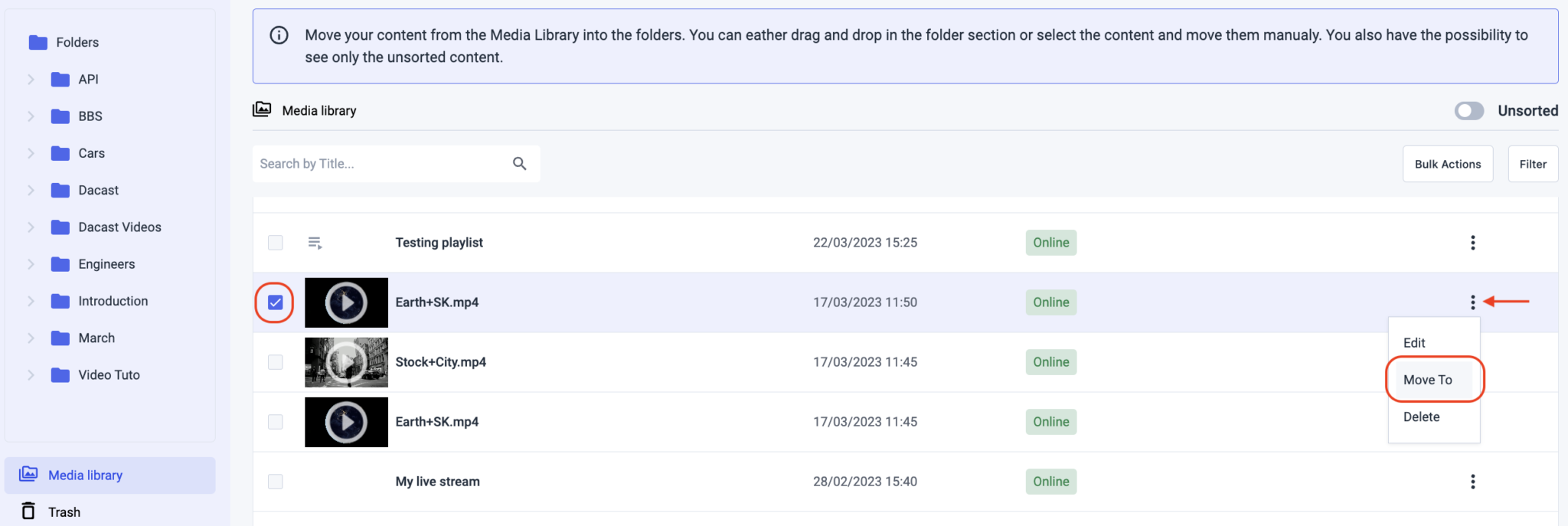
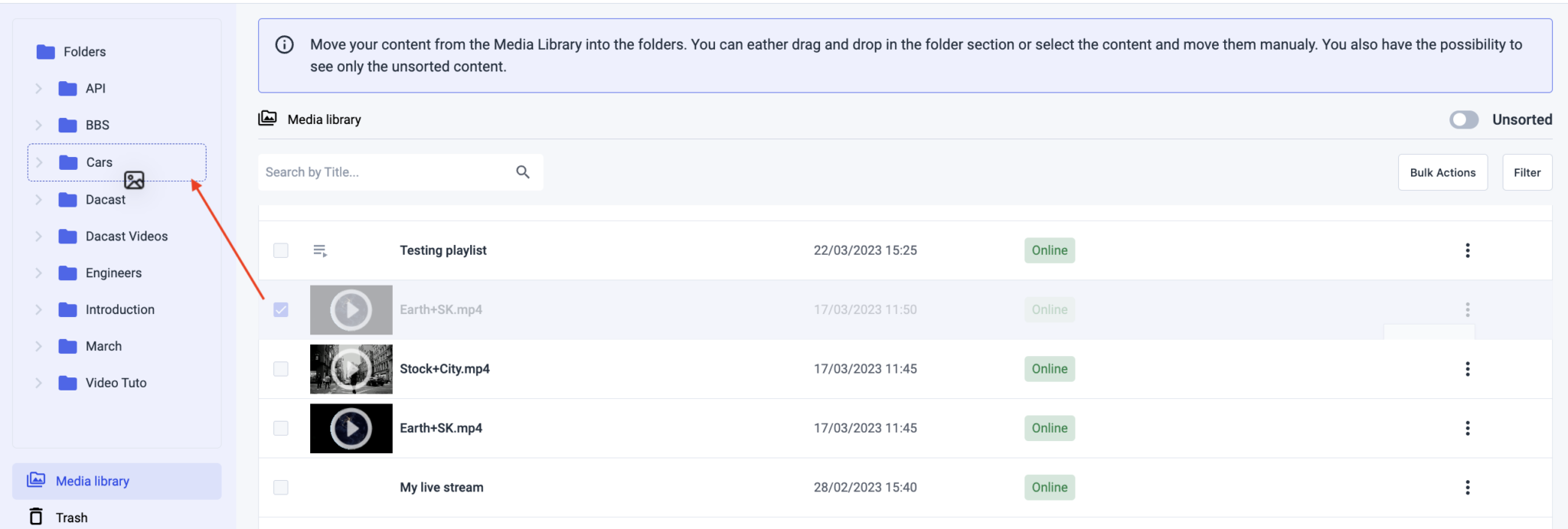
También puedes mover varios vídeos a la misma carpeta. Seleccione todos los vídeos de streaming VOD que desee mover, haga clic en “Acciones masivas”, elija “Mover a” y seleccione la carpeta a la que desea mover los vídeos:

¿Tiene alguna pregunta o desea acceder a esta función? Póngase en contacto con nosotros. ¿Aún no es usuario de Dacast y está interesado en probar Dacast sin riesgos durante 14 días? Inscríbete hoy mismo para empezar.
Recursos adicionales
- Crear una plataforma de vídeo a la carta
- ¿Qué significa VOD?
- Las 5 mejores plataformas VOD para el alojamiento de vídeo en línea: Comparación
- AVOD: Guía definitiva del vídeo a la carta basado en publicidad
- SVOD: Todo lo que debe saber sobre el vídeo a la carta por suscripción
- Streaming de pago por visión: Conceptos básicos de TVOD
 Transmisión
Transmisión Conexión
Conexión Gestión
Gestión Medición
Medición Eventos
Eventos Business
Business Organizaciones
Organizaciones Entretenimiento y Medios de Comunicación
Entretenimiento y Medios de Comunicación API
API Herramientas
Herramientas Centro de Aprendizaje
Centro de Aprendizaje Soporte
Soporte Artículos de Apoyo
Artículos de Apoyo Dacast
Dacast